WordPressの海外のテンプレート/テーマは日本語対応していますので、書いた記事の日本語が表示されない、文字化けするということはありません。
しかし気になる方には気になる問題があります。
抜粋記事一覧から本文を読みたい場合のボタンの文言は「続きを読む」という日本語がわかりやすいですよね。でも海外テーマでのボタンは、ほぼ「CONTINUE」「CONTINUE READING」などになります。
コメントは「COMMENT」、 アーカイブは「ARCHIVE」、人気の投稿は「POPULAR POSTS」、最近の投稿は「LATEST POST」、カテゴリーは「CATEGORIES」などになります。
「なんとなくわかるからいいじゃん」と思う方には必要ありませんが、そうでない方のために対策を考えます。(私もどちらかというと「いいじゃん」派なのですが)
「PHPファイルの該当文字を日本語に書き換える」という方法もあるのですがPHPファイルを複数編集しなくてはならない可能性があります。
今回は書き換えたい部分が翻訳ファイルで書き換えられるコードになっているというのを前提に、自分で翻訳ファイルを追加編集するという方法をご案内します。この方法ですとテーマで使われている文言を一括変換できますので便利です。
※書き換えられるコード・・・テーマをWordPress.orgの公式テーマディレクトリに登録するにはテーマが「国際化」されていなくてはいけません。「国際化」とは他の言語の人が使っても大丈夫なように、部分的にコードを入れ替える仕様になっていること。文言(「CONTINUE」など)に「_e()」や「__()」が使われます。海外のテンプレート/テーマはほぼ「国際化」されています。
WordPressテンプレート/テーマの翻訳ファイルはどこ?
まずは翻訳ファイルがどこにあるのかを探しましょう。翻訳ファイルの住所は
wp-content/themes/現在使っているテーマのフォルダ/languages
テーマにより下記の場合もあります
wp-content/themes/現在使っているテーマのフォルダ/lang
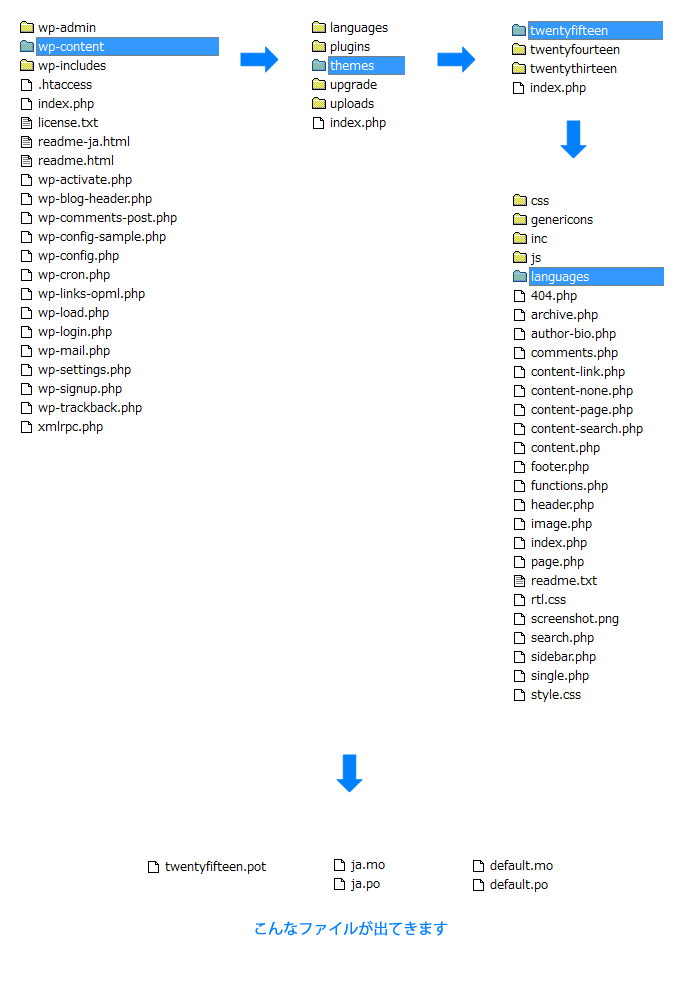
最終的な方法を先に言いますとWordpressの海外テンプレート/テーマを日本語化するには
使用テーマの「languages」フォルダに「ja.mo」を作って入れる
という作業になります。
※「languages」ではなく「lang」フォルダの場合もありますが
※もしフォルダが無いテーマの場合は。。。そのテーマは使うのはやめましょう。
「.pot」「.po」「.mo」ファイルって何?
「.pot」ファイル
翻訳の元となるファイルでテーマ/テンプレートの開発者が「翻訳で置き換えられる文字はこれですよ~」と作ってくれているファイルです。
もしお使いのテーマ/テンプレートの「languages」または「lang」フォルダに、この「~.pot」ファイルがあったらラッキーと思ってください。
このファイルが無いとテーマ/テンプレートから「翻訳で置き換えられる文字」を自分で抽出しなければなりません。※作業工程が1つ多くなります。
「.po」ファイル
上記「~.pot」ファイルから作る編集用ファイルです、文字も置き換えはこのファイルで行います、あくまでも編集用ファイルです。
「.mo」ファイル
上記「.po」ファイルをコンピュータが高速に読めるようにしたものが「.mo」ファイルです。このファイルを「languages」または「lang」フォルダに「ja.mo」として入れてあげます。
※「.po」ファイルはアップロードしなくても問題ありませんが、後で再編集するときのためにアップロードしておいたほうがいいかもしれません。(アレどこに保存してたっけ?ということになりません)
翻訳ファイル「.mo」を作るソフトを入手する
「.mo」ファイルの作成方法です。ここでは便利なソフト「poEdit」を使用します。最新のバージョンは「1.7.5」(2015/03時点)、Windows、Mac用があります。また、無料版と有料版があります。
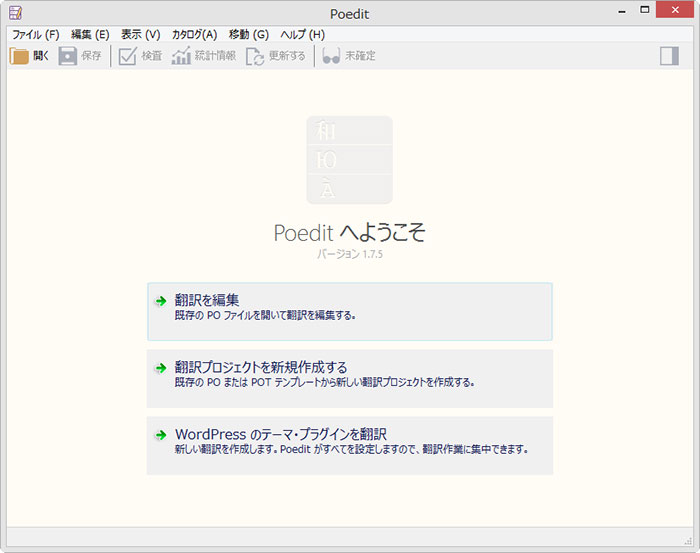
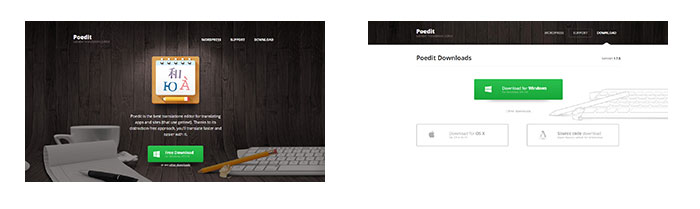
実際に翻訳ファイル「.mo」を作る
今回は公式サイトから無料テーマ「Virtue」をテーマとしてインストールして試してみたいと思います。
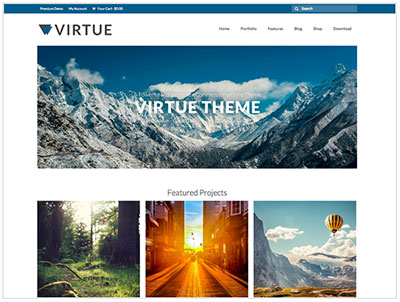
テーマを有効にして記事のコメント書き込み部分を見てみると「Leave a Reply」となっています。この「Leave a Reply」を日本語の「コメントを残す」に書き換えたいと思います。
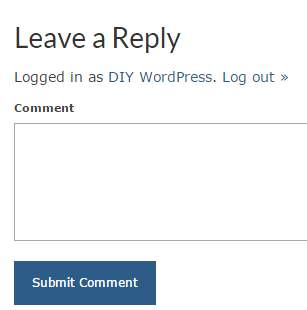
「languages」フォルダを確認
現在のファイル構成をFTP接続で確認します。
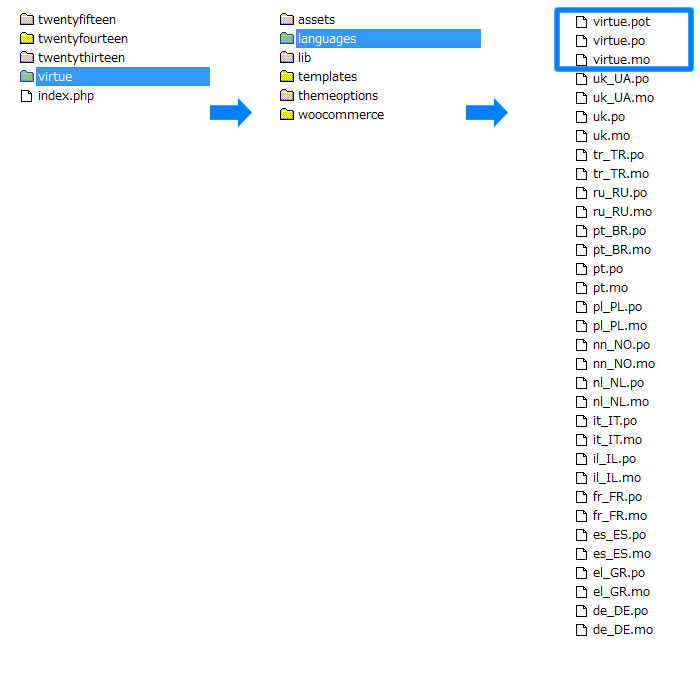
たくさんの翻訳ファイルが出てきました、しかし残念ながら日本語ファイルはありません。ただ、このテーマには「virtue.pot」と「virtue.po」という基本ファイルがあります。
この場合、日本語編集用ファイル「ja.po」を作成するには2種類の方法があります。
- 「virtue.pot」から「ja.po」を作成する。
- 「virtue.po」を「ja.po」に別名保存して編集する。
今回は「.pot」ファイルがあるので1で作業します。
翻訳用編集ファイル「ja.po」を作る
- 「virtue.pot」をダウンロードする
適当なフォルダをつくって「virtue.pot」をFTPソフトでダウンロードします。 - 「poEdit」の「翻訳プロジェクトを新規作成する」で「virtue.pot」を開きます。
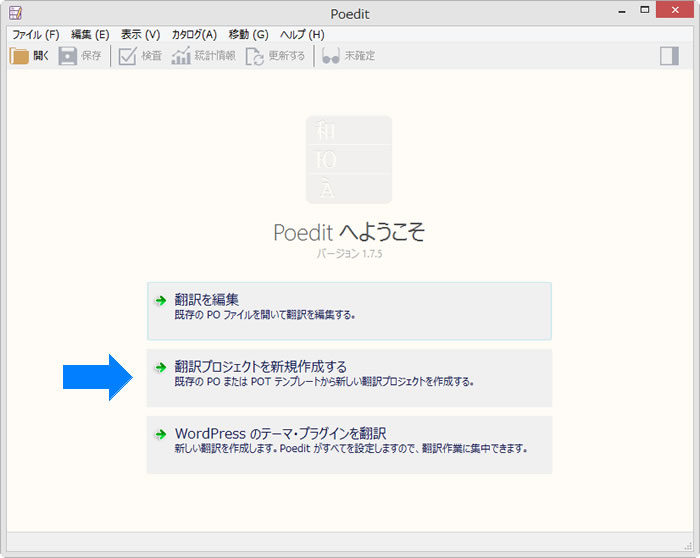
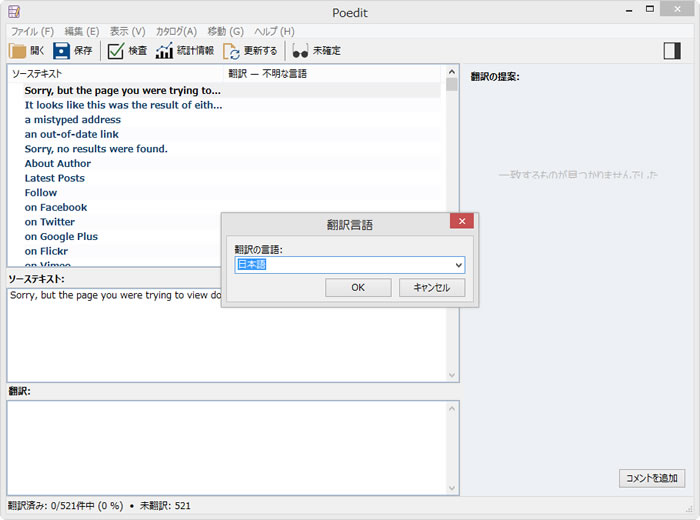
翻訳の言語は「日本語」のままでOK。メニューの「編集」→「検索」で「Leave a Reply」を探します。
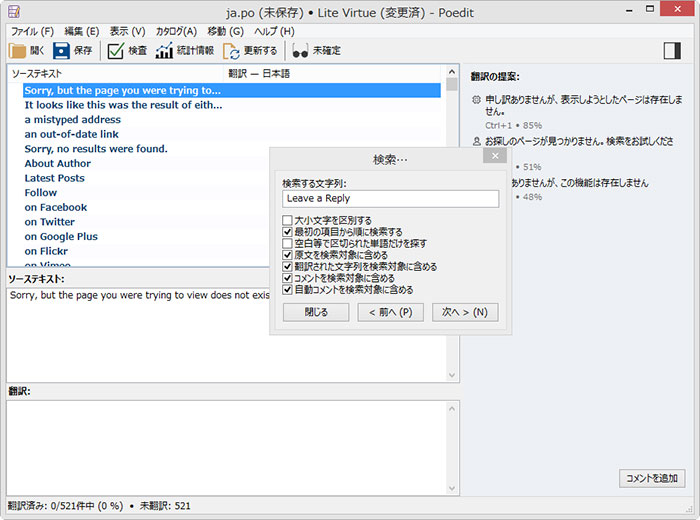
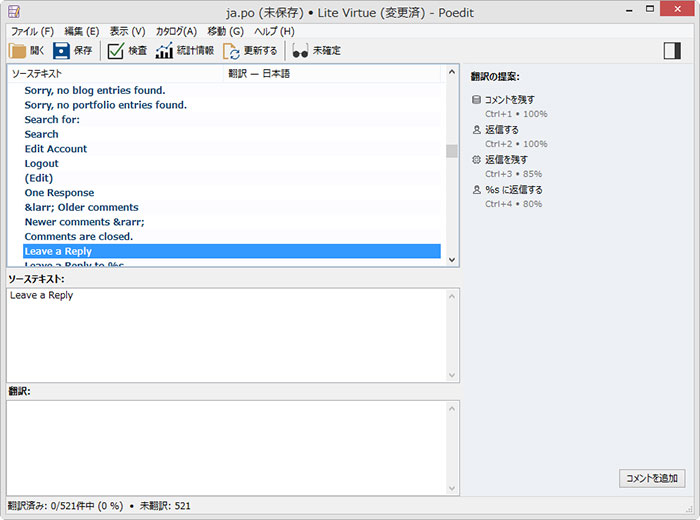
翻訳の欄に「コメントを残す」と記載します。
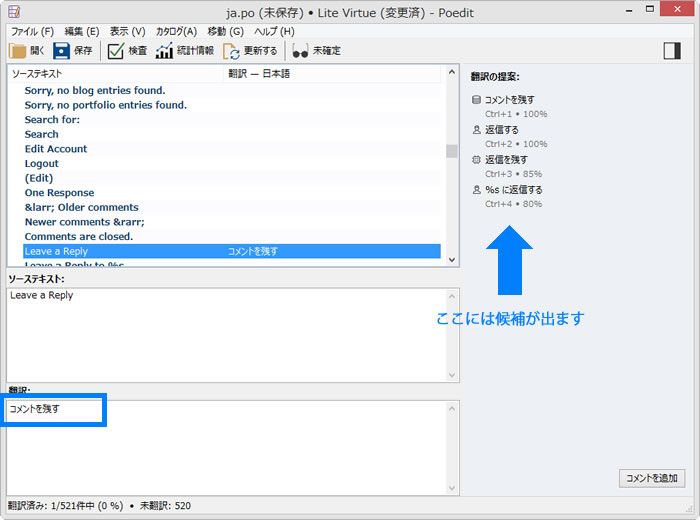
「ファイル」→「名前を付けて保存」にするとファイル名が「ja.po」と表示されるのでそのまま「virtue.pot」があるフォルダに保存します。
アップロード用「ja.mo」も自動的に作成されました。
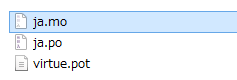
最後に「ja.mo」をFTPソフトで「languages」フォルダにアップロードします。
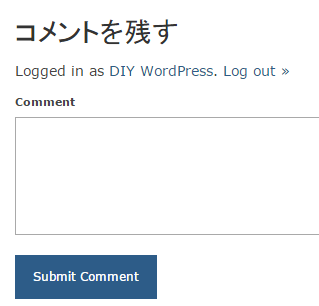
「Leave a Reply」が「コメントを残す」に変わりました。今回は1つしか作業しませんでしたが、他の言葉を書き換えるには「ja.po」に翻訳語をコツコツ書き足していく作業になります。
全て翻訳する必要は無いかと思いますが気になる部分を書き換えるだけでイメージは変わってきます、試してみてください。
「poEdit」には無料版、有料版とありますが今回の作業は無料版で大丈夫です。また、「poEdit」はいろいろ設定画面がありますが「.pot」ファイルや「.po」ファイルがある場合、設定はいじらなくて大丈夫です。
この記事は過去に運営していた<DIYワードプレス>からの転載です。1年以上前に書かれたものですので情報が古い可能性があります、よく調べてから参考にしてください。

コメント